
- •Практикум к разделу 4.2. Глобальные компьютерные сети
- •Работа 4.2.1. Создание ftp-аккаунта на бесплатном хостинге
- •Работа 4.2.2. Работа с тематическими каталогами в Internet
- •Работа 4.2.3. Поиск информации в Internet
- •Работа 4.2.4. Скачивание файлов из Internet с использованием менеджера загрузки. Использование файлообменников
- •Работа 4.2.5. Работа с электронной почтой с помощью программы электронной почты
- •Чтение почты
- •Создание и отправка сообщения
- •Работа 4.2.6. Создание почтового ящика на бесплатном почтовом сервере
- •Работа 11.7. Использование ftp-менеджера для закачивания файлов на Web-сервер
- •Работа 4.3.1. Создание простейшего Web-сайта по образцу
- •Работа 4.3.2. Создание Web-сайта по образцу с использованием гиперссылок
- •Работа 4.3.3. Создание Web-сайта по образцу с использованием таблицы
- •Работа 4.3.4. Разработка простейшего сайта на языке html
- •Работа 4.3.5. Разработка сайта на языке html с использование таблиц и списков
- •Работа 4.3.6. Разработка сайта на языке html с использование графики
- •Работа 4.3.7. Разработка сайта с применением основных законов Web-дизайна
- •Работа 4.3.8. Создание Web-сайта с использованием конструктора сайтов
- •Работа 4.3.9. Создание Web-сайта на заданную тему
Работа 4.2.6. Создание почтового ящика на бесплатном почтовом сервере
Цель работы: создание почтового ящика на бесплатном почтовом сервере
ЗАДАНИЕ
Создайте собственный почтовый ящик на любом бесплатном почтовом сервере (mail.ru, yandex.ru, rambler.ru и т.д.).
Работа 11.7. Использование ftp-менеджера для закачивания файлов на Web-сервер
Цель работы: Использование FTP-менеджера FileZilla для закачки файлов
Обычно при использовании как бесплатного, так и платного хостинга пользователям предоставляется возможность загрузки файлов на сервер через Web-интерфейс, но это очень удобно, так как количество одновременно загружаемых файлов ограничено (обычно от 3 до 5). Кроме того, в данном случае нет возможности полностью просмотреть содержимое всех каталогов. Поэтому для загрузки файлов на сервер лучше воспользоваться специальными FTP-менеджерами. Например, FileZilla.
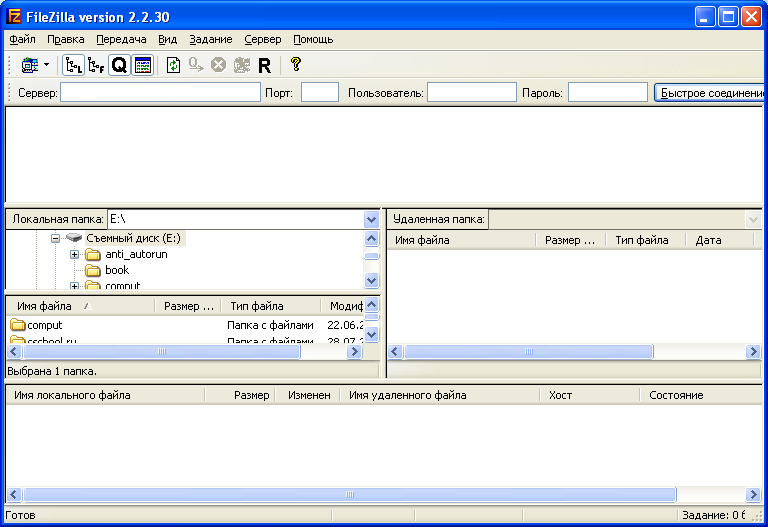
Рис. Интерфейс программы FileZilla
Для удобства работы необходимо убрать неиспользуемые панели с помощью пункта меню «Вид» (например, «Панель быстрого соединения», «Локальное дерево»). После этого окно будет разделено на четыре основные части: Панель сообщения (вверху), Панель локальных папок (слева), Панель удаленных папок (справа) и Список заданий на передачу (внизу).
Для создания параметров постоянного соединения необходимо:
Вызывать Менеджер сайтов (пункт меню «Файл»),
Нажать кнопку «Новый»
В появившемся окне нужно ввести:
а) имя нового FTP-сайта (это имя не играет никакой роли при соединении, но для удобства вашей работы лучше назвать его именем вашего сайта),
б) имя хоста (например, narod.ru),
в) порт 21
г) тип сервера FTP
д) тип идентификации account
е) имя пользователя и account (если вы создавали аккаунт на бесплатном хостинге, то обычно это имя вашего почтового ящика),
ж) пароль для доступа.
Однако пароль при создании параметров вводить не рекомендуется, так как это значительно повышает вероятность его взлома. Пароль лучше вводить при установке соединения.
Для установки соединения необходимо в Менеджере сайтов выбрать нужный хост и нажать кнопку «Соединить». В случае успешного соединения в левой панели будет отображаться содержимое одной из ваших локальных папок, а в правой части – содержимое вашего сайта, размещенное на сервере.
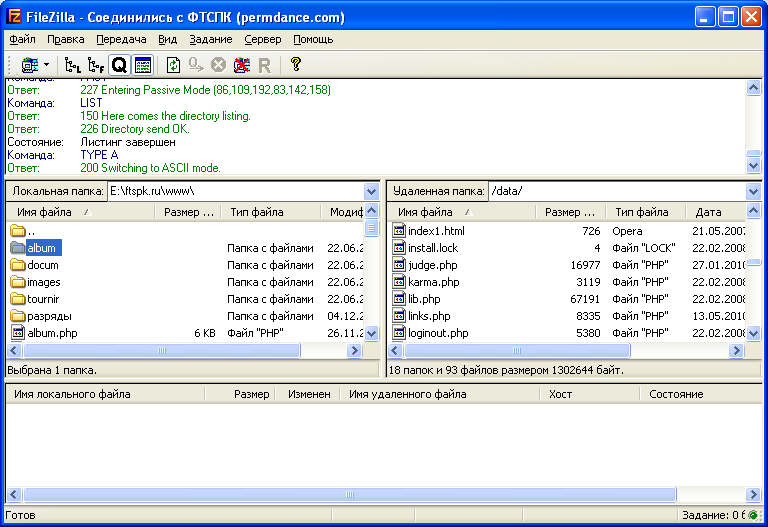
Рис. Вид окна FileZilla после установки соединения
Для закачки файлов необходимо их просто перетащить из левой панели в правую, аналогично тому, как вы копируете файлы в файловых менеджерах.
ЗАДАНИЕ
1. Установите программу FileZilla (имеется на компакт-диске, прилагаемому к данному Практикуму).
2. Задайте параметры соединения с вашим FTP-аккаунтом, созданным ранее.
3. Установите соединение.
4. Скопируйте на сервер файл index.htm (с компакт-диска).
5. Проверьте работоспособность сайта в браузере.
Практикум к разделу 4.3. Основы сайтостроения
УРОВЕНЬ 1: выполнение заданий по образцу
Работа 4.3.1. Создание простейшего Web-сайта по образцу
Цель работы: Создание Web-сайта по образцу и внесение в нее изменений.
ЗАДАНИЕ
1. Запустите текстовый редактор Блокнот
2. Наберите по образцу текст на языке HTML:
<HTML>
<HEAD>
<TITLE> История Компьютерной школы ПГУ</TITLE>
</HEAD>
<BODY bgcolor=yellow>
<CENTER>
<FONT face=verdana size=5 color=navy >История создания</FONT>
<FONT face=Arial size=3>
<p align=justify>
Компьютерная школа была основана в <b>сентябре 1994 года</b>. Первый набор учеников составил <b>100</b> человек.
</p>
<p align=justify>
В <i>1995</i> году в школе появилось старшее, а в <i>1996</i> году - младшее отделения.
</p>
</FONT>
</BODY>
</HTML>
3. Сохраните файл под именем history.htm
4. Откройте созданный файл в браузере.
5. В случае ошибок – внесите исправления в файл, сохраните изменения и обновите страницу в браузере.
6. Внести в файл следующие изменения в файл:
а) цвет фона – серый (gray)
б) цвет основного шрифта – белый (white),
в) шрифт заголовка – Arial
г) шрифт основного текста – Comic Sans MS.
7. Сохраните изменения и обновите страницу в браузере. Проверьте, все ли внесенные изменения сработали.
